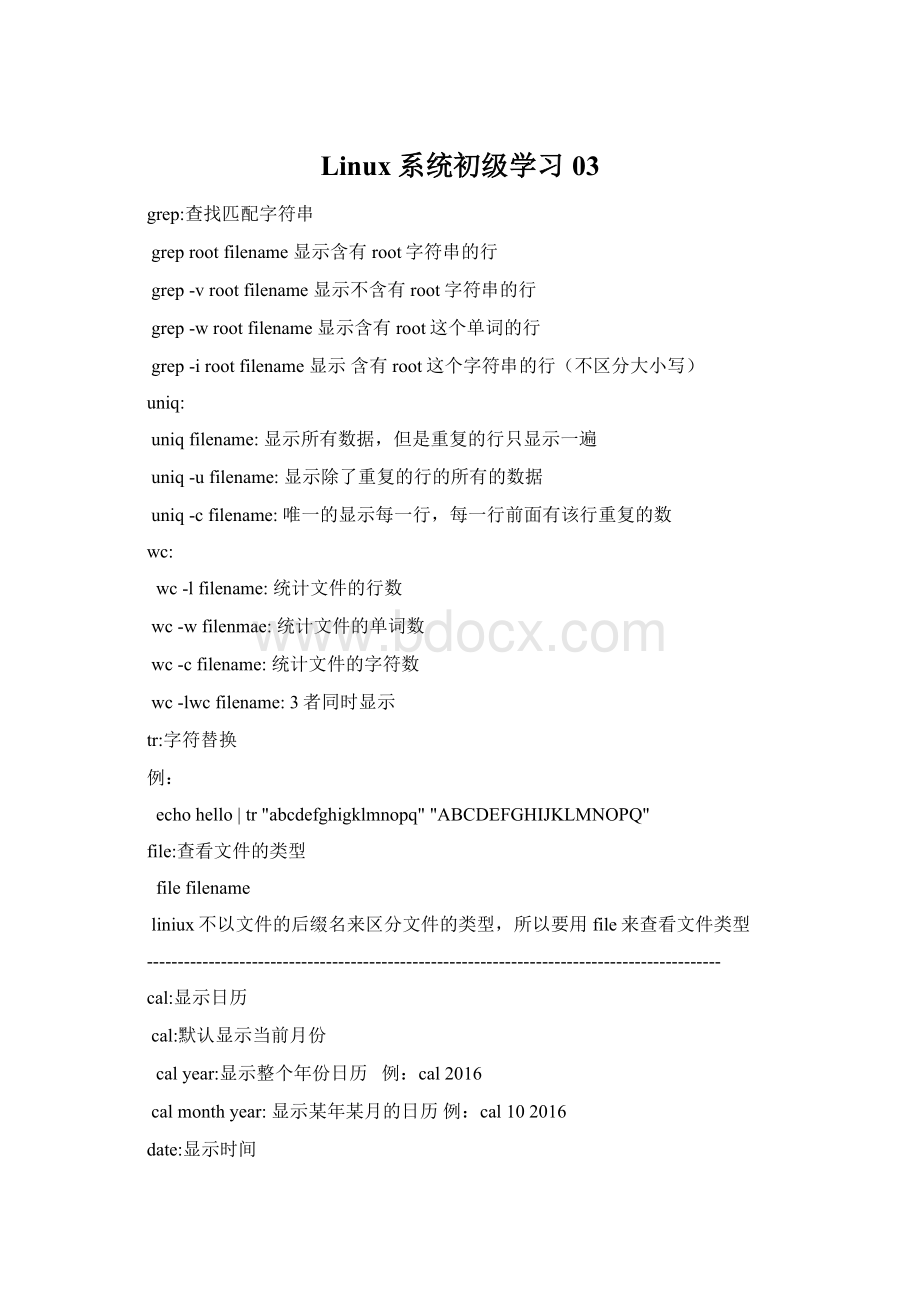| Linux系统初级学习03.docx | 您所在的位置:网站首页 › gzip和bzip2区别 › Linux系统初级学习03.docx |
Linux系统初级学习03.docx
|
Linux系统初级学习03.docx 《Linux系统初级学习03.docx》由会员分享,可在线阅读,更多相关《Linux系统初级学习03.docx(11页珍藏版)》请在冰豆网上搜索。
Linux系统初级学习03 grep: 查找匹配字符串 greprootfilename显示含有root字符串的行 grep-vrootfilename显示不含有root字符串的行 grep-wrootfilename显示含有root这个单词的行 grep-irootfilename显示含有root这个字符串的行(不区分大小写) uniq: uniqfilename: 显示所有数据,但是重复的行只显示一遍 uniq-ufilename: 显示除了重复的行的所有的数据 uniq-cfilename: 唯一的显示每一行,每一行前面有该行重复的数 wc: wc-lfilename: 统计文件的行数 wc-wfilenmae: 统计文件的单词数 wc-cfilename: 统计文件的字符数 wc-lwcfilename: 3者同时显示 tr: 字符替换 例: echohello|tr"abcdefghigklmnopq""ABCDEFGHIJKLMNOPQ" file: 查看文件的类型 filefilename liniux不以文件的后缀名来区分文件的类型,所以要用file来查看文件类型 --------------------------------------------------------------------------------------------- cal: 显示日历 cal: 默认显示当前月份 calyear: 显示整个年份日历例: cal2016 calmonthyear: 显示某年某月的日历例: cal102016 date: 显示时间 %Y: 年 %m: 月 %d: 日 %H: 时 %M: 分 %S: 秒 例: date: 显示当前时间 date"+%Y/%m/%d%H: %M: %S": 按指定的格式显示时间 sudodate-s4: 48: 设置时间 find: 查找 格式: cmd[path][option][filename] option: -name按名字查找 例: sudofind/etc/-namepasswd sudofind~-namepasswd ------------------------------------------------------------------------------------------- 用户管理: 分三类: 管理员用户: uid=0root家目录: /root 服务用户: uid1-499不可以登陆,系统服务启动需要用户认证 普通用户: uid>=500由管理员用户创建用户家目录: /home 管理员root用户的提示符: # 普通用户提示符: $ 用户涉及的文件: /etc/passwd: 用户账号信息文件 /etc/shadow: 用户账号密码文件 /etc/group: 用户组信息文件 /etc/gshadow: 用户组密码文件 /etc/passwd详解 root: x: 0: 0: root: /root: /bin/bash daemon: x: 1: 1: daemon: /usr/sbin: /usr/sbin/nologin 以: 为分隔符,共分7列 第一列: 用户名 第二列: 密码,x表示密码已经移到了shadow的加密文件了 第三列: 用户id->uid 第四列: 用户组id->gid 第五列: 描述性信息,对用户的说明 第六列: 家目录 第七列: 表示用户使用shell(一种命令解析器,它接受用户的命令,然后调用相应的程序) 查看本机所支持的shell类型 ls/bin/*sh 当前使用shell echo$SHELL->/bin/bash /etc/shadow详解 awayken: $6$0kSdwZBP$OJ2Ey9VhYUAoB0TWIN3DdIx5Mh8gjY8Pl/ItaTne2ASxw7Qh8VrCfLG3sMHj8qfI1pfI8EdPHqcZ3uTyLDYw71: 16729: 0: 99999: 7: : : 以冒号分割,共9列 第一列: 用户名 第二列: 用户密码! ! 说明没有密码这里是由2部分组成的暗文密码(明文: 123) 第一部分: $6$0kSdwZBP$密匙 第二部分: OJ2Ey9VhYUAoB0TWIN3DdIx5Mh8gjY8Pl/ItaTne2ASxw7Qh8VrCfLG3sMHj8qfI1pfI8EdPHqcZ3uTyLDYw71密码 通过md5程序加密产生的结果 第三列: 表示1970.1.1日到上次修改密码中间间隔的天数(unix认为1970.1.1.0是时间纪元) 第四列: 两次修改密码时间间隔天数, 0;表示随时可以修改 管理员用户修改普通用户的密码不会受此限制 但普通用户修改自己的密码会受限 第五列: 99999.说明密码长期有效 第六列: 密码失效前提示天数 第七列: 密码失效后还可以使用天数 第八列: 有效期收费系统 第九列: 保留出来日后再用,功能扩展
/etc/group详解 root: x: 0: daemon: x: 1: bin: x: 2: sys: x: 3: adm: x: 4: syslog,awayken 以冒号: 分割成4列 第一列: 组名 第二列: 组密码x->加密->/etc/gshadow 第三列: 组管理员id 第四列: 组成员
/etc/gshadow详解 root: *: : daemon: *: : bin: *: : sys: *: : adm: *: : syslog,awayken 以冒号: 分割成四列 第一列: 组名 第二列: 组密码,! 表示没有密码 第三列: 组管理员 第四列: 组成员 ------------------------------------------------------------------------------------ 创建用户: 必须在超级用户的权限下创建 1.adduser+username: 向系统添加一个用户 1.查看ubantu的右上角的设置,查看注册用户是否成功登陆过(打勾) 2.ls/home查看是否存在新建的用户目录 3.查看配置文件vim/etc/passwd里是否存在新用户 2.useradd-musername: 向系统添加一个用户 -m: 创建用户的同时在/home/下创建一个用户的主目录 使用useradd命令创建的用户是没有密码的,需要接着给它设置一个密码(sudopasswdusername) 切换用户: suusername: 由当前用户切换到username用户 exit: 退出当前用户 ctrl+d: 退出当前用户 sudosu/sudosuroot只能切换到当前登陆用户的超级用户 删除用户: sudouserdelusername删除了用户,但用户名目录还在 sudouserdel-rusername删除用户和它的用户名目录 sudouserdel-r-fusername暴力删除,当这个账户因为某些程序还在运行而删除不掉采取的强制措施。 注: 当遇到一些很难删除的用户的时候,可以通过它的配置文件/etc/passwd去删除该用户
修改用户密码: sudopasswdusername 修改用户名: 删了重建 ------------------------------------------------------------------------------------------------------- 创建用户组: sudogroupaddgroupname 删除用户组: sudogroupdelgroupname 查看用户所属组: groups+用户 修改用户所属的组: sudousermod用户-g修改后的组 设置组: gpasswd sudogpasswd-ausernamegroupname添加用户进一个组 sudogpasswd-dusernamegroupname从组中删除一个用户 sudogpasswd-Ausernamegroupname在组中设置管理员 新建用户的同时指定它所属的组 sudouseradd-m用户-g所属组 设定文件属主和属组: sudochown: groupnamefilename把filename的属组设为groupname sudochownownerfilename把filename的拥有者设为owner sudochownowner: groupnamefilename...... ---------------------------------------------------------------------------------------------------- 对文件的权限: 属主(文件拥有者): u 属组(文件拥有者所属的组): g 其它用户(属组之外的用户成员): o 所有用户: a r: 只读4 w: 只写2 x: 可执行1 -: 无权限0 rwx->7 rw-->6 r-x->5 r--->4 -wx->3 -w-->2 --x->1 ---->0 设定文件的权限: chmod-Rfilename -R: 表示指定文件权限, chmodu+xfilename: 属主添加一个可执行的权限 chmodu-wfilename: 属主少一个可写的权限 chmodu=rfilename: 属主只有一个只读的权限 chmodg=rx,o=rwxfilename.... chmoda=rwxfilename: 所有的用户都对该文件可读可写可执行 chmod777filename: 所有人具有所有权限 用户权限: r: 对文件可以不可以cat 对目录是否可以ls w: 对文件是否可以vim并: wq保存修改 对目录是否可以mkdir或touch x: 对文件: 特指二进制文件来说 对目录是否可以cd进去 ------------------------------------------------------------------------------------------------- 作业: 1.创建一个共享目录,tom用户对其可读可写可执行,jim,marry,ken用户可读可执行,其它用户只读。 1)创建一个共享目录 mkdir/share 2)创建用户 useraddtom useraddjim useraddmarry useraddken 3)创建一个用户在 groupaddadmin gpasswd-ajimadmin gpasswd-amarryadmin gpasswd-akenadmin 4)设置tom为属主,admin为属组 chowntom: admin/share 5)设置权限 chmod754/share 6)验证是否成功: ll-d/share ---------------------------------------------------------------------------------------------------------- 压缩和解压缩: window: .rar .zip libux: .gz .bz2 gzip: 压缩: gzipfilename 例: gzipa.txt压缩成功之后,源文件会消失,新文件为.gz的后缀文件 解压: gzip-dfilename 例: gzip-da.txt.gz解压缩成功之后,源文件会消失, 保留源文件的压缩: 例: gzip-cfilename>newname.gz 保留源文件的解压缩: 例: gzip-dcfilename.gz>newanme bzip2: 压缩: bzip2-zfilename源文件会消失 解压: bzip2-dfilename.bz2源文件会消失 保留源文件的压缩: bzip2-czfilename>newnmae.bz2 保留源文件的解压缩: bzip2-cdfilename.bz2>newname gzip和bzip2的区别: 1.gzip比bzip2压缩的空间更大 $: ls-l 2.gzip比bzip2效率更高 $: timegzip-cfilename>newnam.gz -------------------------------------------------------------------------------------- tar: 打包(归档)打包文件后缀为: .tar 格式: tar[option]filename option: c: 表示建立归档 z: 表示对归档文件进行zip压缩 f: 用于指定建立的归档文件名 t: 表示查看归档 x: 表示恢复归档 v: 表示显示打包过程 -C: 指定归档恢复的目标目录 例: 对文件和目录进行归档 $tarcfmyfiles.tarfiles/ 对文件和目录进行压缩归档 tarcfzmyfiles.tar.gzfiles/ 查看归档文件中的目录列表 tartfmyfiles.tar 查看压缩归档文件中的目录列表 tartzfmyfiles.tar.gz 恢复归档文件 tarxfmyfiles.tar 恢复压缩归档文件 tarxzfmyfiles.tar.gz 回复压缩的归档文件到指定目录 tarxzfmyfiles.tar.gz-Crestore/
注意: 1.不能对目录直接进行压缩 要对目录进行压缩必须先对这个目录进行打包才可以压缩。 2.用了哪种格式进行压缩就必须用这种格式进行解压缩。
|
【本文地址】